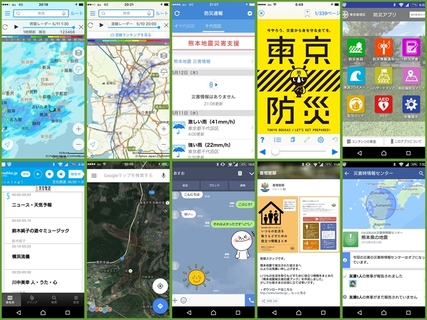
- ITガジェット
- 43
- 18
- 20
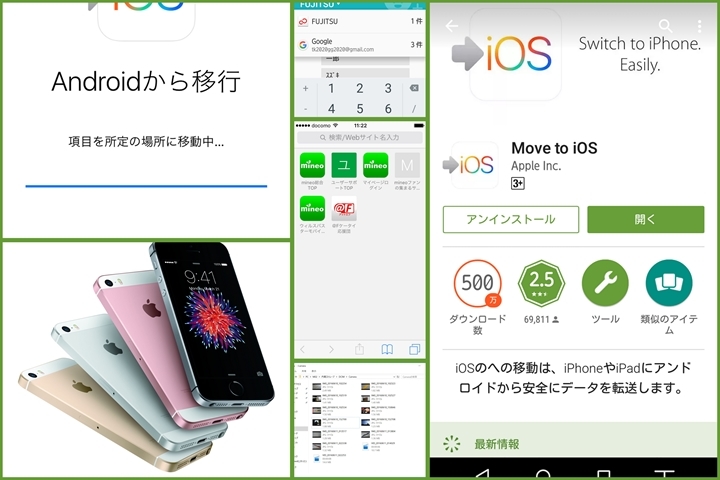
iPhoneを世代が変わっても使い続ける人や、Androidのままでも買い換えるごとにメーカーを変えている人はいるが、AndroidとiPhoneを行ったり来たりする人は意外に少ないのではないだろうか。今回は、OSをまたいで機種変する際に必要なデータの移行を考えてみよう。
スマートフォンをフル活用している人は大抵、メール、アドレス帳、アプリをGoogleアカウントやApple IDと紐付けて管理しているではないだろうか。特に意図しなくてもスマートフォンの2台目、3台目になってくると、いつのまにかそうなっているということもあるだろう。
その状態を前提とすれば、メール、アドレス帳、アプリはほぼはGoogleアカウントやApple IDを新しいスマホで設定するだけで済む。特にGmailでメールを管理し、Googleアカウントにアドレス帳データを集約していれば、Android、iPhone問わず新しいスマートフォンを手にして、特にPCと接続したりしなくても、アプリやサービスのIDとパスワードを再度入力するだけで、1時間もかからないうちにほぼ使える状態にまで持っていくことができる。
そして、残りは写真や動画のデータだが、これもGoogleドライブをはじめとするストレージサービスにネットで同期している設定なら移行は簡単。だが保存と通信容量の問題、そしてセキュリティの心配からネットで同期を好まない人もいる。ならば、iPhoneならiTunesを使ってPCとUSBケーブルで同期、AndroidならmicroSDカードに保存する方法で管理すれば、同じOS間で機種が変わってもほぼ大丈夫。
しかし、問題は異なるOS間の移行となる。そこで、「Move to iOS」といった公式移行アプリの出番となる。
移行アプリはかなり多く存在するが、ここでは公式のみを紹介したい。理由は、写真や動画はプライバシー第一で扱いたい人が多いだろうから。昨今の報道を見れば、人生を棒に振る人はだいたい写真や動画が起点ということからも、慎重に扱うべき代物だということがわかるだろう。
今回紹介する、AndroidからiPhoneスマホへの転送アプリ「Move to iOS」は、Android用だがアップルの公式アプリで、しかもデータのやりとりにインターネットを使わない。途中でパケット容量の上限に達して転送が実質中断してしまう心配がないのと、データがインターネットに流れない安心感がある。
使い方は、まずAndroidスマホ側にアプリをインストールし、起動する。
受け入れるiPhone側は一度本体をリセットして最初にWi-Fiネットワークを選択し、移行元のAndroidスマホと同じ無線LANに接続する。Appとデータの画面から「Androidからデータを移行」を選び、Androidスマホを認識すると数字が表示される。
この数字をAndroidスマホ側に入力するとデータの移行が始まる仕組みだ。
この先の時間はデータ量次第だが、しばらく待って転送が終わったら、iPhone側でApple IDを設定すれば、めでたくiPhoneが使えるようになる。なお、アプリをインストールする際にApple IDは絶対必要なので必ず設定しておこう。
以上で転送は完了だ。あとは必要に応じてGoogleアカウントの設定や、SNS系のアプリなどをインストール&設定すれば、ほぼ使える状態になるはずだ。
さて、iPhoneからAndroidスマホの側は公式アプリがない状態だ。一部メーカーでは用意されているものもあるので、メーカー製のアプリがないか調べてほしいが、“Androidのどの機種でも安心して使えるアプリ”というものはない。
基本的に、第三者が転送アプリを用意しているが、その会社のサーバーを経由するため、セキュリティ上の不安もある、あくまでも第三者がサービスを行なっているという点をよく理解した上で使ってほしい。
iPhoneからの移行は一筋縄ではいかない。
とはいえ、iPhoneでもGoogleアカウントを活用し、Gmailの機能を使っていれば、Android側はGoogleアカウントの設定だけですぐ使える環境になることが多い。写真の転送はPCを経由して、直接フォルダを開いて手動でコピーしてしまってもよいだろう。
iPhoneをPCに接続すると、[PC]→[Apple iPhone]→[Internal Storage]→[DCIM]→[100APPLE]に写真や動画ファイルが置いてあるので、これをPCに転送してしまえば写真や動画のバックアップは完了する。それを必要に応じてAndroidに転送すればよい。なお、[Apple iPhone]と[100APPLE]は設定や使用状況で名前が変わってることもある。
保存したものをAndroidに転送するなら、直接microSDカードに設定してもよいし、AndoridをPCに接続して転送するのもアリだ。
ASCII.jpでは「格安SIMでも機種変更は大丈夫!データ移行って実は簡単」を掲載しています!
マイネ王の記事と合わせてお読みください!
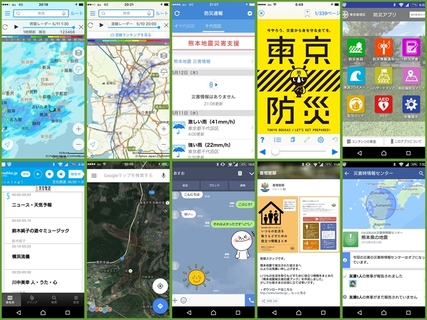
その場合は、「JSバックアップ」や「Zeetle」がオススメです。特に「Zeetle」は10枚ずつですが写真や動画も移せます(^_^)/
それにiphone使っている人はGmail紐付けしていない人ばかりです。
最初からGmail連絡先に電話も入れていれば以降は簡単ですが、紐付けされていない本体保存の電話帳は後から紐付けしても移行されません。
結果全ての連絡先が移行可能なJSバックアップの方が優秀なバックアップアプリと言えるでしょう。
googleが信用出来ないという人も多いと思います。
バックアップ用の保存先はいろいろ選べます。ドコモのデータ保管BOXも。
次もandroidにするつもりですがにiosにする時は参考にします。
現在、Android、iPhone、Windows 10 Mobile、すべて日常的に使ってますが、そのおかげで引き継ぎなどに戸惑うことはありません。
移行する/しないにかかわらず、スマートフォンには「スマートフォンにしかない」という情報は極力作らず、常に「すぐ消しても大丈夫」な状態を保つのが良いと思ってます。
たとえば写真はクラウドストレージのカメラバックアップなどを使ってPCフォルダへ→クラウドバックアップ、文章はOneNoteなどに保存しスマートフォンにはコピーのみ、スケジュールは標準カレンダー経由でクラウドに保存。ゲームも、やる場合はクラウド同期できるゲームを基本に(まあ、自分はゲームはゲーム機でやる人なのでそもそもスマートフォンにゲームはほとんどないんですが)。
スマートフォンは、何かと初期化する必要が出てきます。端末紛失時はもちろん、故障修理時も、不具合の疑いがあるときも、スマートフォンがどうしようもなく重くなったときも(とくにスマートフォンには、デフラグ的な機能はないですし)、スマートフォンはPC以上に精密な機械ですし、「なにもしてなのに壊れた」なんていう冗談みたいなケースもPCほど珍しい事じゃありません。
だからこそいつ初期化しても大丈夫なように、スマートフォンに「しか」存在しない情報はつくらず、極力いつ削除しても大丈夫なように使うのが、便利かな と思っています。
お気に入り登録もさせてもらいました。
私はAndroid⇒iPhoneが無いとは言えないので・・
もしその機会があったらこの記事を再読させてもらいます♪
写真とかも移せますが、10枚単位なので現実的じゃ無いですけどねw
自分も、オズさんと一緒で100%無いとは言い切れませんので、お気に入り登録しときますw
「Zeetle」って便利ですよね(o^^o)
私は主にiPhoneと初代VAIO PHONE間で写真転送しています(^_^)ノ
チップをお送りいたします。今後ともよろしくお願い申し上げますm(__)m
コメントありがとうございます☆
皆さん色々な方法で試されてるんですね!
Android⇔iOS間の機種変更をする予定がある方は、是非この記事を参考にしてみてくださいね~(^-^)
どっちor自分が悪いのかわかりませんが。
AndroidからiOSへの連絡先の移行に関しては、マイネ王のQ&Aで質問してみると、すごく詳しいユーザーさんがいるかもしれませんよ(*^_^*)
>>タジマハルさん
ご丁寧にありがとうございます(*^-^*)
「JSバックアップ」と、「Zeetle」も勉強になりました。
ありがとうございます。
お役に立てたようで良かったです☆
また、iPhoneを持つときがきたら
この記事を参考にしてみてくださいね(*^^*)
良いですね(^^
Android⇔iOS間の機種変更をされる方は、かなり多そうなので、お役に立てればいいのですが(^^)
私個人としてはAndroidを使い続ける予定です。ipadシリーズが気になるけど。
Androidを使い続ける予定なんですね♪
もしまわりに困っている方がいたら
この記事をオススメしてみてくださいね~(^-^)
その際にはこちらの記事を参考にさせていただきます。
Zenvolution!
そうなんですね!
ちょうどいいタイミングでのこの記事でしたね(^-^)
ぜひご参考くださいね~☆
)に移行したものです。
私はiPhone時代からこまめに写真をPCのエクスプローラの「画像とビデオのインポート」でPCに移動していましたので、
Xperiaに移行した時にそのまま必要な写真はXperiaにドラッグ&ドロップでフォルダごとにコピーしました。
参考URL↓
http://www.ipodwave.com/iphone/howto/iphonepictures_windows.html
その他のアプリは大抵ログインするとデータが同期されます。
iTunesに頼らずにそんな使い方していたので「iPhoneじゃなくていいな」となりXperiaに…笑
情報の共有、ありがとうございます(^-^)
ご自身にあった使い方をされていて、すごく参考になります!
https://king.mineo.jp/my/wzjm/reports/7465
ぜひ、こちらもご覧下さいませ(^_^)/
ありがとうございます☆
画像付ですごくわかりやすいです!
https://king.mineo.jp/my/wzjm/reports/7553
内容もわかりやすくまとめて下さっているので
まだ慣れてない方にも役立ちそうです!
いつもありがとうございます(^-^)
. ✳️✳️✳️✳️
. ✳️
. ✳️✳️✳️✳️
. ✳️
. ✳️✳️✳️✳️ th
#マイネ王5周年おめでとう!
' /" ̄ ̄ ̄ ̄\
/ \_、 ,_/\
/ ( ∧ )" "(∧) |
| (_人_) |
" / ∩ノ⊃ /
"( \/_ノ´ | |
\ /___ノ |
\ /______ノ
. ✳️✳️✳️✳️
. ✳️
. ✳️
. ✳️
. ✳️ th
#マイネ王7周年おめでとう!
. ✳️✳️✳️✳️
. ✳ ✳
. ✳️✳️✳️✳️
. ✳️ ✳
. ✳️✳️✳️✳️ th
#マイネ王8周年おめでとう!
. ✳️✳️✳️✳️
. ✳️ ✳
. ✳️✳️✳️✳️
. ️ ✳
. ✳️✳️✳️✳️ th
#マイネ王9周年おめでとう!
. 🟢🟢🟢
. 🟢🟢🟢🟢
. 🟢🟢 🟢🟢🟢
. 🟢🟢🟢 🟢🟢
. 🟢🟢 🟢
. 🟢
㊗️㊗️㊗️㊗️㊗️㊗️㊗️㊗️㊗️㊗️㊗️㊗️
🌑🌑🌑🌑🌑🌑🌑🌑🌑🌑🌑🌑
🌑🌑🌕🌕🌑🌔🌕🌕🌕🌕🌖🌑
🌑🌕🌕🌕🌑🌕🌕🌕🌕🌕🌕🌑
🌑🌑🌕🌕🌑🌕🌕🌑🌑🌕🌕🌑
🌑🌑🌕🌕🌑🌕🌕🌑🌑🌕🌕🌑
🌑🌑🌕🌕🌑🌕🌕🌑🌑🌕🌕🌑
🌑🌑🌕🌕🌑🌕🌕🌑🌑🌕🌕🌑
🌑🌑🌕🌕🌑🌕🌕🌑🌑🌕🌕🌑
🌑🌑🌕🌕🌑🌕🌕🌕🌕🌕🌕🌑
🌑🌑🌕🌕🌑🌔🌕🌕🌕🌕🌖🌑
🌑🌑🌑🌑🌑🌑🌑🌑🌑🌑🌑🌑
㊗️㊗️㊗️㊗️㊗️㊗️㊗️㊗️㊗️㊗️㊗️㊗️ th
. #mineo10周年おめでとう!
. ✳️ ✳️✳️✳️
. ✳️ ✳️ ✳️
. ✳️ ✳️ ✳️
. ✳️ ✳️ ✳️
. ✳️ ✳️✳️✳️ th
#マイネ王10周年おめでとう!
. ✳️ ✳️
. ✳️ ✳️
. ✳️ ✳️
. ✳️ ✳️
. ✳️ ✳️ th
#マイネ王11周年おめでとう!